DARA-Empfehlungen
Um DARA-Empfehlungen zu konfigurieren, müssen Sie die folgende Rolle haben:
- Allgemeiner Systemadministrator
DARA-Empfehlungen konfigurieren
Sie können DARA-Empfehlungen Auf der neuen Seite DARA-Empfehlungen konfigurieren (Konfiguration > Allgemein > Allgemeine Konfiguration > DARA-Empfehlungen) konfigurieren:

DARA-Empfehlungen konfigurieren
Bewegen Sie den Schieberegler, um eine Empfehlung für Ihre Institution zu aktivieren / deaktivieren. Wenn Sie eine Empfehlung deaktivieren, wird eine Option angezeigt, mit der Sie alle vorhandenen Empfehlungen dieses Typs verwerfen können.
Klicken Sie auf die Schaltfläche Aktionen und wählen Sie Bearbeiten, um die folgende Seite anzuzeigen:
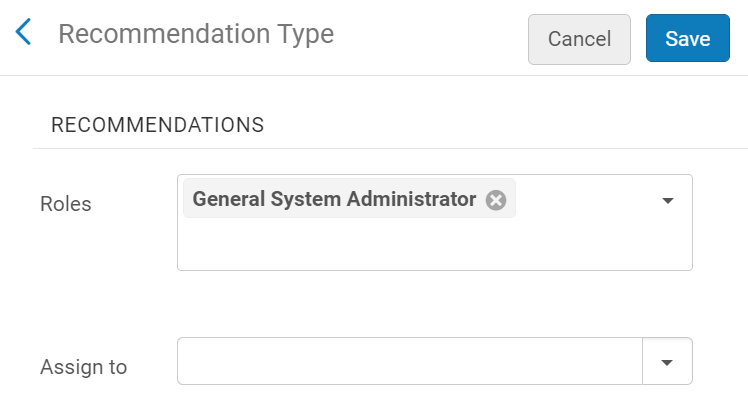
Empfehlungen-Konfigurationen
Folgende Konfigurationen stehen zur Verfügung:
- Rollen - eine Liste der Rollen, die für die Empfehlung konfiguriert sind. Sie können eine der konfigurierten Rollen entfernen oder hinzufügen.
- Zuordnen an – ordnet die Empfehlungstypen einem bestimmten Benutzer zu. Dadurch kann nur dieser Benutzer alle Empfehlungen dieses Typs anzeigen. (Nur Benutzer mit Rollen, die zum Anzeigen der Empfehlung konfiguriert sind, sind in der Dropdown-Liste verfügbar.)
Für weitere Informationen zum Arbeiten mit DARA-Empfehlungen siehe DARA – Data Analysis Recommendation Assistant (Datenanalyse-Empfehlungen-Assistent).
Konfiguration der Prozessfehler-Empfehlung
Sie können die Häufigkeit und den Zeitraum konfigurieren, in denen ein Prozess fehlschlagen muss, bevor eine Empfehlung ausgelöst wird.
Um die Häufigkeit und den Zeitraum zu konfigurieren, in denen ein Prozess fehlschlagen muss, bevor eine Empfehlung ausgelöst wird:
- Wählen Sie Bearbeiten aus den Aktionen für die Prozessfehler-Empfehlung aus.
- Klicken Sie auf Schwellenwerte konfigurieren. Es erscheint Folgendes:
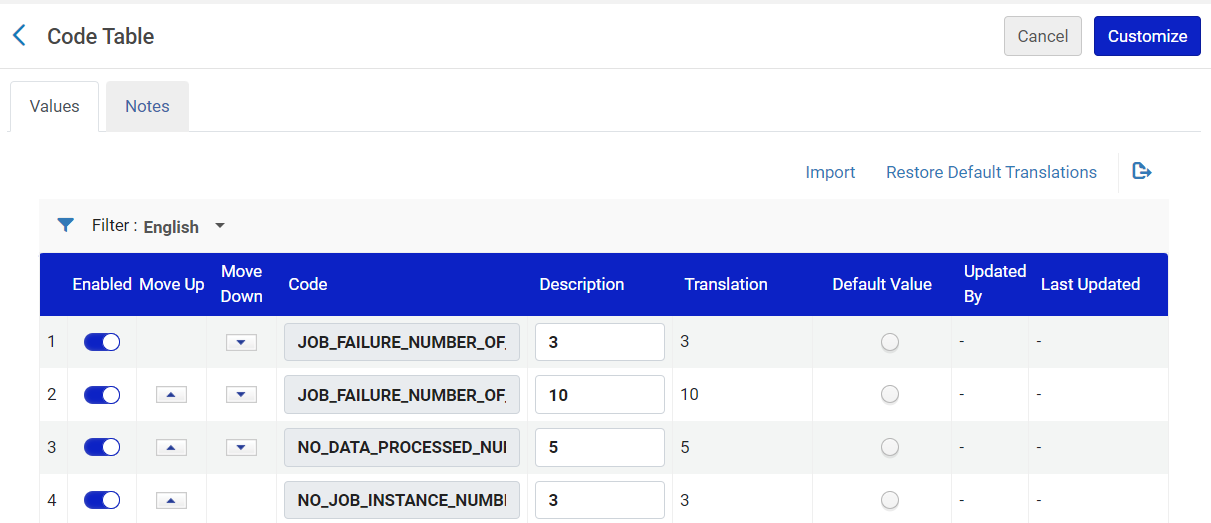 Schwellenwerte konfigurieren
Schwellenwerte konfigurieren - Bearbeiten Sie die Parameter wie gewünscht.
- Klicken Sie auf Anpassen, um Ihre Änderungen zu speichern.

